В идеальном мире никому не нужно было бы беспокоиться о том, во сколько они встают, и каждый мог бы просто спать столько, сколько захочет. Но, реальность далека от этого. Нам всем нужно ставить будильники, чтобы вставать вовремя на работу, в школу и на встречи. Но никто больше пользуется настоящим будильником, верно? Сегодня их считают реликвиями, тем более что у всех нас есть современные iPhone и iPad.
Ваш iPhone или iPad поставляется со встроенным приложением «Часы», которое позволяет устанавливать неограниченное количество будильников и управлять ими по мере необходимости. Вот как установить будильник на iPhone и iPad.
Смотрите также: Как посмотреть циклы зарядки на MacBook
Будильники на iPhone и iPad:
- Установить будильник
- Включите будильник
- Выключить будильник
- Повтор будильника
- Изменить время будильника
- Ярлык будильника
- Изменить звук
- Установить собственный звук
- Остановить или отложить будильник
- Удалить будильник
Как установить будильник на iPhone или iPad
- Запустите приложение Часы .
- Нажмите на вкладку «Будильник». Это второй значок в левом нижнем углу экрана, который выглядит как будильник.
- Нажмите на значок + , чтобы добавить новый будильник.
- Проведите вверх и вниз по средству выбора , чтобы выбрать часы, минуты и время до полудня или после полудня.
- Нажмите «Сохранить» в правом верхнем углу экрана.
Ваш вновь созданный будильник появится на экране будильника и автоматически включится. Использование iPhone с iOS 15 в качестве будильника, чтобы разбудить вас от сна красоты, является чрезвычайно распространенной практикой. Будильник по-прежнему будет звучать громко и гордо, если iPhone находится в беззвучном режиме или даже в режиме «Не беспокоить», чтобы вы могли спокойно отдыхать, зная, что вас разбудят вовремя.
Справедливое предупреждение: мы не можем гарантировать, что вы проснетесь с правой стороны кровати!
Как включить будильник на iPhone или iPad
Когда вы устанавливаете новый будильник, он автоматически включается, но выключается после того, как прозвучит сигнал будильника. Если вы хотите использовать его снова, вам придется включить его вручную.
- Запустите приложение «Часы» на главном экране.
- Нажмите на вкладку «Будильник». Это второй значок в левом нижнем углу экрана, который выглядит как будильник.
- Коснитесь переключателя рядом с будильником , который хотите включить.
Как отключить будильник на iPhone или iPad
Когда вы устанавливаете новый будильник, он автоматически включается, но это не означает, что вам нужно ждать, пока он зазвонит, чтобы выключить его. Будильник можно отключить в любое время по желанию.
- Запустите приложение «Часы» на главном экране.
- Нажмите на вкладку «Будильник». Это вторая вкладка в нижнем левом углу экрана, которая выглядит как будильник.
- Коснитесь переключателя «Вкл./Выкл.» на будильнике, который хотите выключить. Это белый круг в правой части экрана. Если он выключен, он серый.
Как установить повторяющийся будильник на iPhone или iPad
Вы просыпаетесь каждый день в одно и то же время? У вас есть еженедельное расписание, которое вы должны соблюдать? Установка повторяющегося будильника снимает стресс, связанный с тем, что вы забываете включать будильник каждый раз, когда он вам нужен. Просто установите его и забудьте!
- Запустите приложение «Часы» на главном экране.
- Нажмите на вкладку «Будильник». Это второй значок в левом нижнем углу экрана, который выглядит как будильник.
- Нажмите кнопку + в правом верхнем углу экрана.
- Проведите вверх и вниз по средствам выбора, чтобы выбрать время.
- Коснитесь «Повторить» . Это первый элемент под временем.
- Нажмите на день или дни недели, в которые вы хотите, чтобы будильник повторялся.
- Нажмите кнопку «Назад» . Он расположен в верхнем левом углу экрана.
- Нажмите кнопку «Сохранить». Он расположен в правом верхнем углу экрана.
Вы также можете настроить повтор будильника, отредактировав существующий будильник.
Как изменить время будильника на iPhone или iPad
Ваш начальник звонит вам, чтобы сказать, что вы можете прийти на работу позже. После окончания победного танца, вы захотите изменить этот будильник на 5 утра, на более разумное время.
- Запустите приложение «Часы» на главном экране.
- Нажмите на вкладку «Будильник». Это вторая вкладка в нижнем левом углу экрана, которая выглядит как будильник.
- Нажмите на будильник , который вы хотите изменить.
- Проведите вверх и вниз по средствам выбора , чтобы установить часы и минуты, чтобы отразить новое время, когда вы хотите, чтобы ваш будильник звонил.
- Нажмите кнопку «Сохранить». Он расположен в правом верхнем углу экрана.
Вот оно. Теперь вы можете просыпаться в более разумное время. Вы также можете использовать эти шаги, чтобы изменить любые другие настройки, связанные с этим будильником, такие как метка, звук, возможность отложить будильник и даже если его повтор.
Читайте также: Sleep Cycle alarm clock — Я уже 2 года пользуюсь
Как пометить будильник на iPhone или iPad
Вы можете маркировать будильники, чтобы при их отключении появлялось сообщение. Маркировка будильников — отличный способ напомнить себе о вещах. Если вы хотите установить будильник, который будет напоминать вам о необходимости принять лекарство в определенное время или посмотреть любимую телепередачу, маркировка будильника — отличный способ привлечь ваше внимание.
- Запустите приложение «Часы» на главном экране.
- Нажмите на вкладку «Будильник». Это вторая вкладка в нижнем левом углу экрана, которая выглядит как будильник.
- Нажмите на будильник , который вы хотите переименовать.
- Нажмите на кнопку «Название» .
- Используйте клавиатуру, чтобы удалить название по умолчанию .
- Введите желаемое название.
- Нажмите кнопку «Готово», синюю кнопку в правом нижнем углу клавиатуры.
- Нажмите Сохранить в правом верхнем углу.
Вы также можете пометить будильник в качестве его настройки.
Как изменить звук будильника на iPhone или iPad
Apple предварительно загрузила iPad и iPhone с кучей звуков будильника на выбор. Единственный реальный вопрос, какой звук выбрать?
- Запустите приложение « Часы» на главном экране.
- Нажмите на вкладку « Будильник ». Это вторая вкладка в нижнем левом углу экрана, которая выглядит как будильник.
- Нажмите на будильник , который должен звучать по-другому.
- Коснитесь «Мелодия» .
- Проведите вверх или вниз, чтобы найти нужный звук.
- Нажмите на звук , который вы хотите. Это также предпросмотрит звук, который вы выбрали.
- Нажмите на кнопку « Назад» . Он расположен в верхнем левом углу экрана.
- Нажмите Сохранить в правом верхнем углу.
Как установить собственный звук будильника на iPhone или iPad
Если встроенные звуки будильника не соответствуют вашим стандартам, вы можете легко изменить звук будильника на песню. Так вы не только проснетесь вовремя, но и проснетесь с пением и танцами.
- Запустите приложение «Часы» на главном экране.
- Нажмите на вкладку Будильник». Это вторая вкладка в нижнем левом углу экрана, которая выглядит как будильник.
- Нажмите на будильник , который должен звучать по-другому.
- Коснитесь «Звук» .
- Прокрутите список вверх .
- Нажмите «Выбор песни» .
- Коснитесь варианта поиска :
- Альбомы
- Художники
- Песни
- Видеоклипы
- Жанры
- Композиторы
- Сборники
- Плейлисты
- Коснитесь песни, которую хотите использовать в качестве будильника.
- Нажмите кнопку « Назад» .
- Нажмите Сохранить в правом верхнем углу.
Вы можете выбрать любую песню, которую вы приобрели или синхронизировали c iPhone, в качестве мелодии будильника. К сожалению, вы не можете выбрать потоковую передачу музыки из Apple Music для пользовательского сигнала будильника.
Как остановить или отложить будильник на iPhone или iPad
Ваш будильник «орет» изо всех сил — вам пора вставать с постели и присоединиться к живым. Если вы не хотите, чтобы ваш будильник кричал весь день, или хотите отключить его и вернуться к спокойному сну, вот как вы можете его отключить. Шаги немного отличаются в зависимости от того, заблокирован iPhone или нет, поэтому мы покажем вам оба способа.
Как отключить будильник на экране блокировки
- Коснитесь «Стоп» .
Как отключить будильник при использовании iPhone или iPad
- Коснитесь названия будильника .
Если вы находитесь в другом приложении, ваш будильник по-прежнему будет звучать и отображаться в виде баннера в верхней части экрана.
Как отложить звонок будильника на iPhone или iPad на экране блокировки
- Нажмите «Отложить » .
Обратите внимание, что вы не можете отложить будильник, если он сработает, когда вы не находитесь на экране блокировки.
Как удалить будильник на iPhone или iPad
Хотя вы можете установить столько будильников, сколько хотите, вероятно, будет хорошей идеей удалить их, когда они вам больше не понадобятся, чтобы избежать ненужного беспорядка.
- Запустите приложение «Часы» на главном экране .
- Нажмите на вкладку «Будильник». Это вторая вкладка в нижнем левом углу экрана, которая выглядит как будильник.
- Нажмите «Изменить» в левом верхнем углу экрана.
- Нажмите кнопку удаления рядом с будильником, который вы хотите удалить. Он выглядит как красный кружок с символом вычитания внутри. Вы также можете провести пальцем влево по будильнику, чтобы быстрее вызвать эту кнопку.
- Коснитесь Удалить .
Теперь вам не нужно хранить все эти старые будильники, которые сэкономят ваше время на поиске бесполезного хлама.
Ваш iPhone или iPad — лучший будильник
Поскольку он с вами, куда бы вы ни пошли, и вы, вероятно, заряжаете его каждую ночь у своей кровати, ваш iPhone, возможно, является лучшим будильником. Во встроенном приложении «Часы» легко установить будильник, выбрать дни и время его срабатывания, настроить звук будильника и многое другое, так что вам больше не придется беспокоиться об опозданиях.
Смотрите также: Как загрузить и добавить музыку в Apple Music

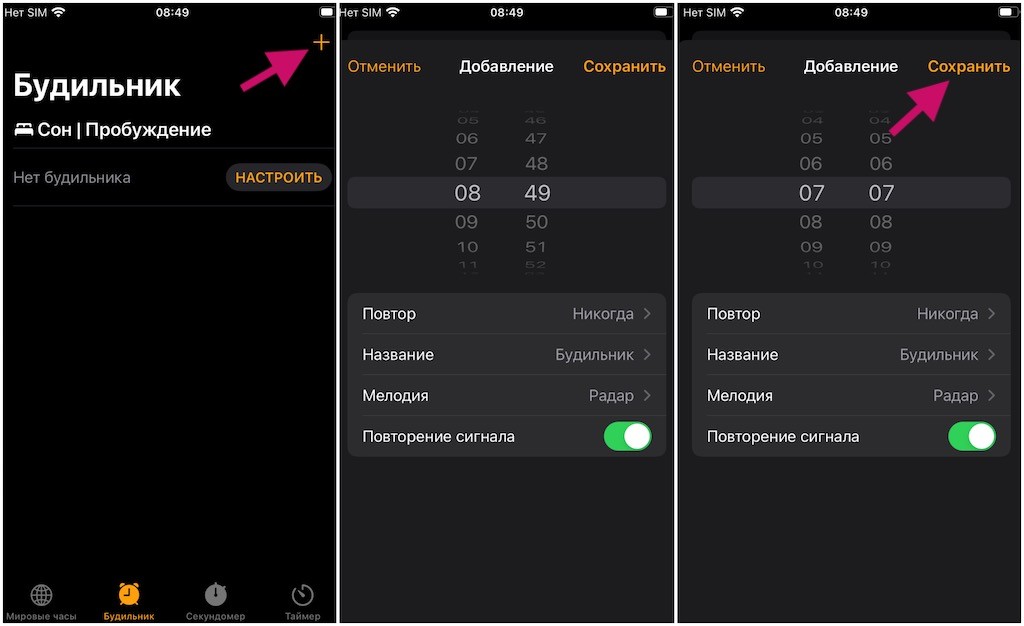


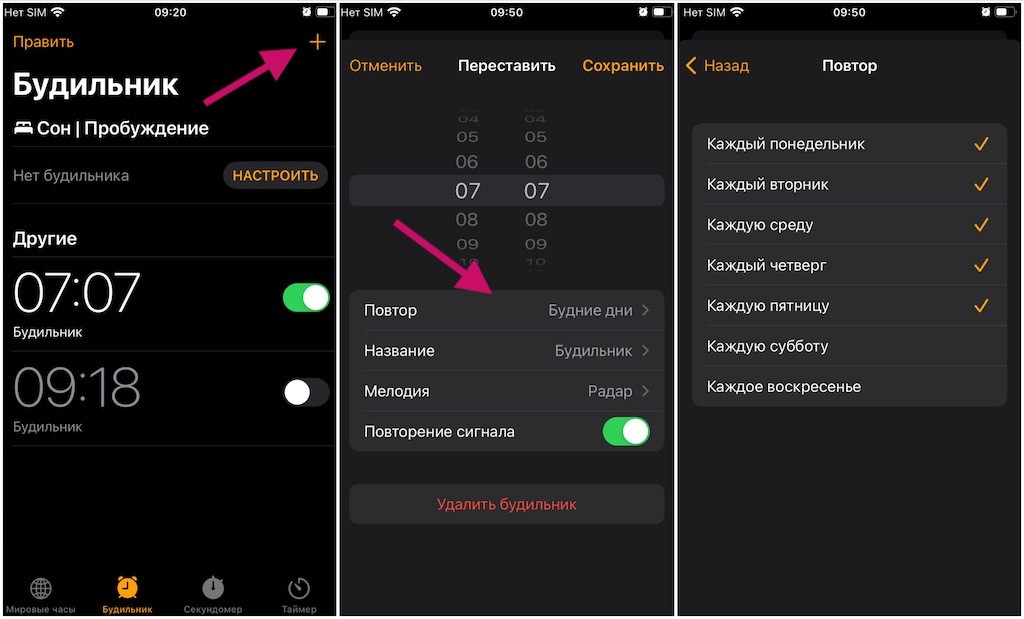
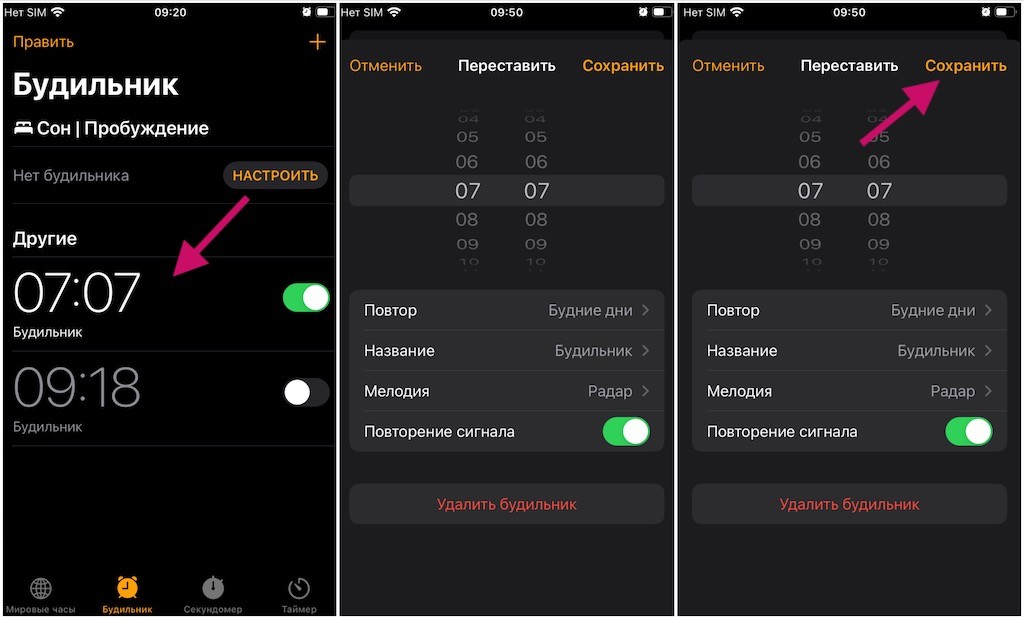
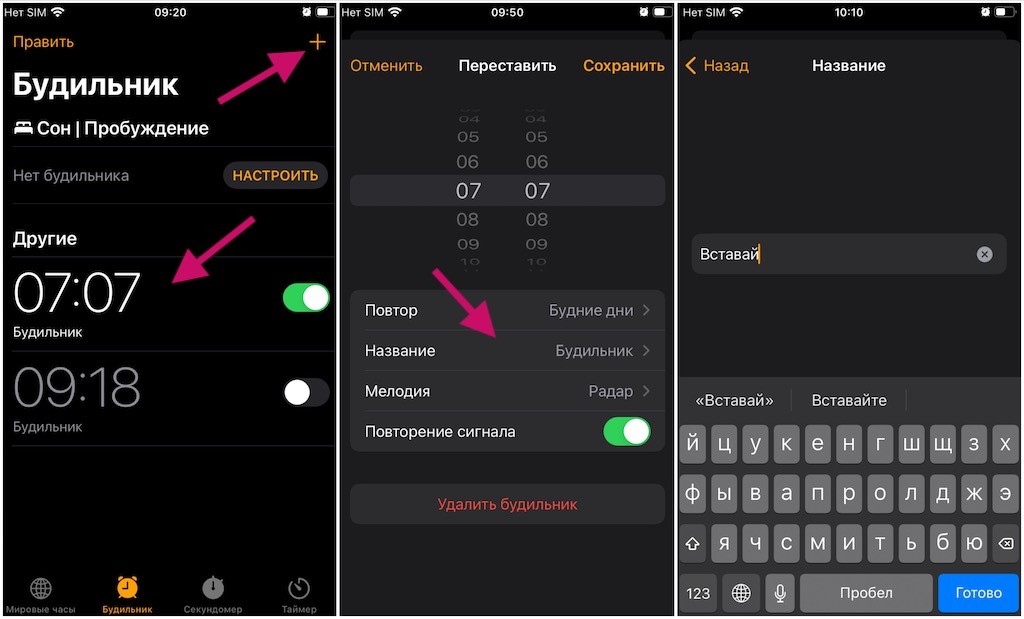
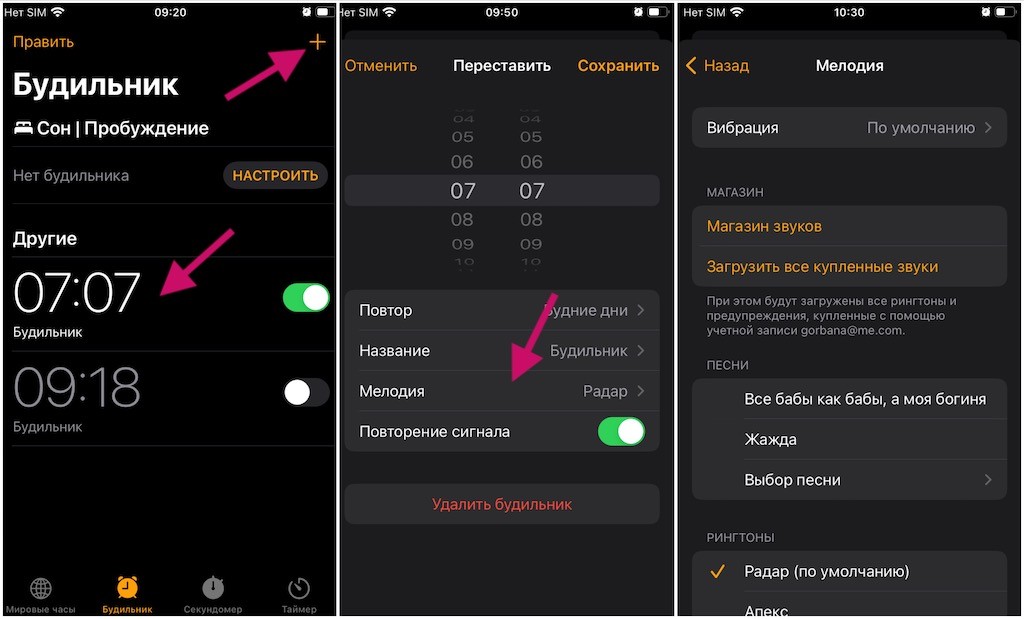
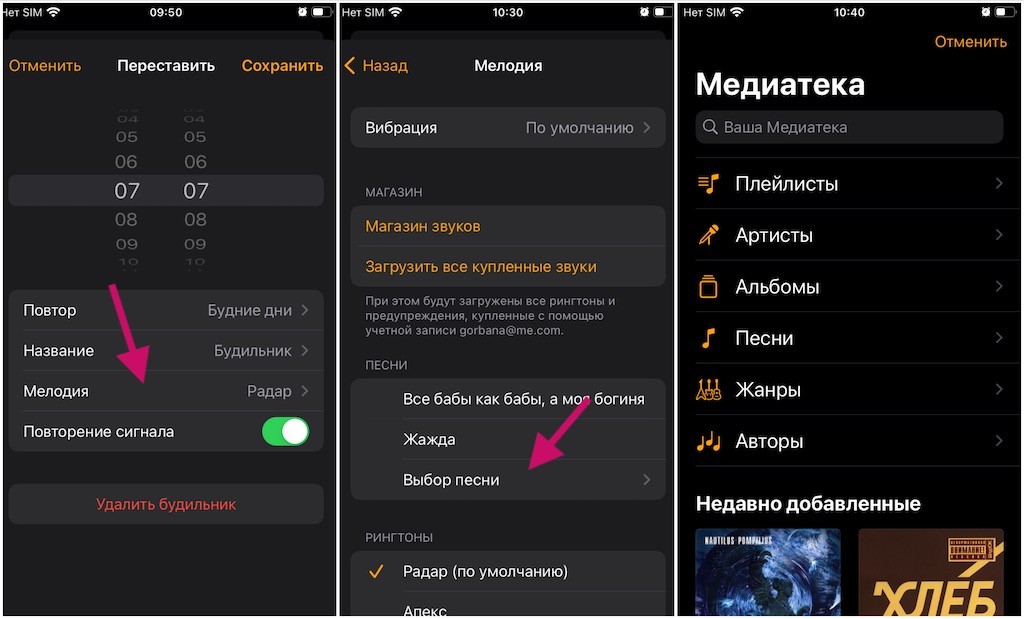
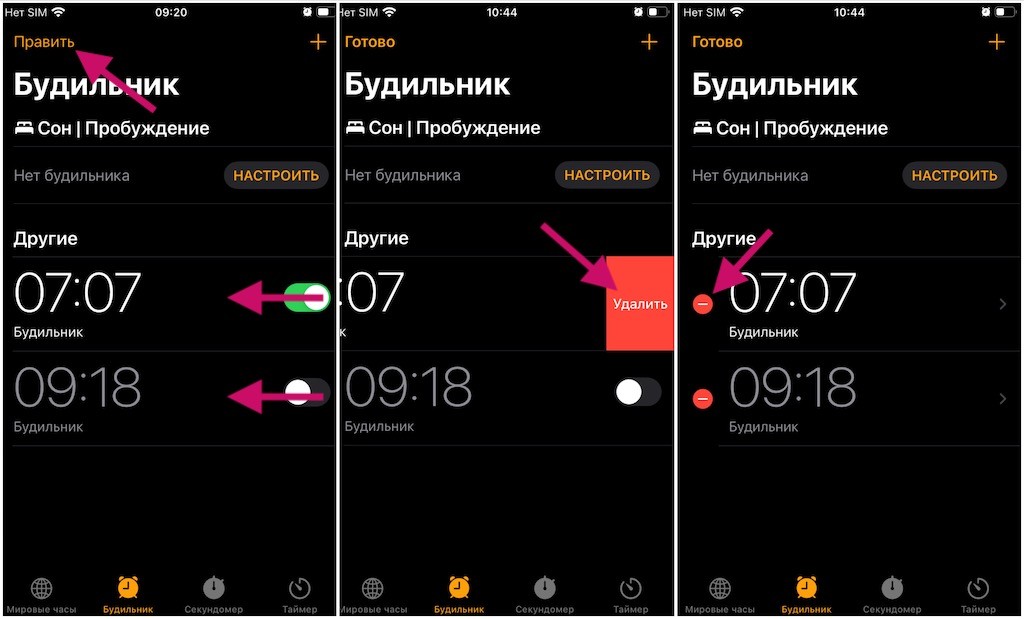
Благодарю. Теперь понятно.
Спасибо!!!
Спасибо большое!!!! Быстро и подробно !!
А как изменить громкость будильника, не изменяя громкость входящего звонка ?
Ответ — никак.
Настройка громкости есть в сторонних приложениях, например — https://iphonich.ru/2529-wake-alarm-clock-besplaten-v-techenii-nedeli.html
спасибо!!!
Я рад, что хоть мои советы помогают.
у меня айфоне 6s, сменил музыку на будильник по этой инструкции. Большое спасибо автору!
наконец-то смог заменить сигнал будильника на айфон 6, не мог найти где менять и все тут. Спасибо!